Hvordan konvertere MP3 til MP4 eller Legg MP3 til MP4 Video som bakgrunn
Når du har noen favorittmusikkfiler, hvordan konvertere MP3 til en MP4-video, eller legge dem til MP4 som lydbakgrunnsmusikk? MP3 er et av de mest populære lydformatene, som du ikke kan laste opp filen til online streaming-nettsteder direkte. Selvfølgelig kan du legge MP3 til bakgrunnen for en fantastisk film i MP4. Bare lær mer om de beste metodene å gjøre konverter MP3 til MP4 fra artikkelen nå.
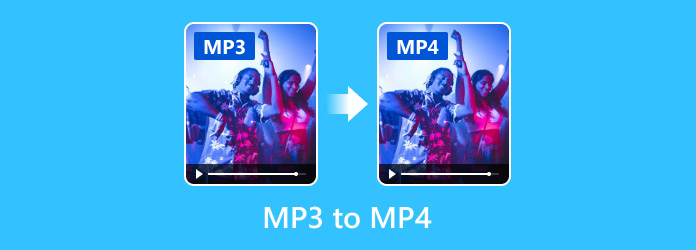
Del 1: Hvordan konvertere MP3 til MP4 med Lett
Hvis du bare trenger å laste opp musikken til online streaming-nettsteder, kan du konvertere MP3 til MP4 med den beste kvaliteten med Tipard Video Converter Ultimate. Det lar deg også redigere hvilken som helst videofil, for eksempel beskjære, rotere, vannmerke, klipp og legge til filtre med letthet. Dessuten kan du også gjøre det konvertere MP3 til iPhone, Android-telefon eller andre MP4-kompatible enheter.
- 1. Konverter MP3 til MP4, MP4 HD, 4K MP4 og andre MP4-kompatible enheter.
- 2. Multetråd for å konvertere flere MP3-filer til MP4 i løpet av en batchprosess.
- 3. Rediger videoene med avanserte verktøy, for eksempel beskjære, rotere, vannmerke osv.
- 4. Sørg for metadataredigeringsprogram, videokompressor og til og med GIF-produsent.
Hvordan konvertere MP3 til MP4 på Windows / Mac
Når du har installert MP3 til MP4-omformeren, kan du starte programmet på datamaskinen. Klikk på Legg til fil -menyen på øverste bånd for å utløse dialogboksen med åpen fil og importere MP3-filene. Du kan også dra og slippe lydfilene direkte i programmet.

Velg outputformatet som MP4 eller til og med den MP4-kompatible enheten i høyre hjørne. Det lar deg også velge ønsket lydspor ved å klikke på rullegardinlisten med lydsporene. Dessuten kan du legge til andre lydspor fra alternativet.

Etter at alle innstillingene er finjustert, kan du klikke på Lagre -knappen og velg en bestemt mappe for å lagre utdataene. Du kan klikke på Konverter alle for å konvertere MP3 til MP4. Den har GPU-akselerasjonen for å konvertere videoen i en rask hastighet.

Del 2: Hvordan legge til MP3 til MP4 som bakgrunn
Når du har en favorittfilm, eller til og med et bilde, kan du også legge til MP3-filen som bakgrunn på MP4-filmen. For å kombinere MP3-musikken til filmen, er AnyMP4 Video Editor en ønsket MP3 til MP4-omformer for å gjøre videoene dine fremtredende med filtre, overganger, temaer og flere andre elementer innen klikk.
Slik legger du MP3 til en MP4-film som bakgrunn
Trinn 1: Når du laster ned og installerer MP3 to MP4 converter, kan du starte programmet og klikke på Legg til bilde (r) og video (er) her alternativet for å legge til bilder og MP3-filer. Du kan kombinere dem i en MP4-film i henhold til ditt behov.
图 lansering-video-editor
Trinn 2: Juster rekkefølgen på bildene, og legg til overganger mellom dem. Etter det kan du klikke på Legg til bakgrunnsmusikk nederst og legg til MP3-filen du vil konvertere til MP4. Klikk eventuelt på Rediger lyd for å åpne lydredigereren og endre MP3-filen.
图 add-background-musikk
Trinn 3: Bare forhåndsvis de ønskede videofilene, kan du klikke på Eksport -knappen nederst til høyre for å åpne eksportdialogen. Gå til video -fanen, kan du velge MP4 og velge en riktig oppløsning for å eksportere bilder og MP3-lyd som MP4 i henhold til ditt behov.
Del 3: 2 beste metodene for MP3 til MP4-omformere online
Selvfølgelig kan du også dra nytte av online MP3 til MP4-omformere for å kode opp lydfilene innen klikk. Her er to anbefalte metoder du kan ta i betraktning.
Topp 1: Online Konverter
Online Convert er en samling av filkonverterere online. Den inkluderer en MP3 til MP4-omformer. Det har eksistert i flere år og mer stabilt enn andre webapper for konvertering av lydfilene.
Pros
- 1. Last opp MP3-filer fra datamaskinen din, en URL og til og med Google Drive.
- 2. Konverter flere MP3-filer i en batchprosess uten kostnad.
- 3. Gi omfattende tilpassede alternativer for å finpusse output MP4-filene enkelt.
Ulemper
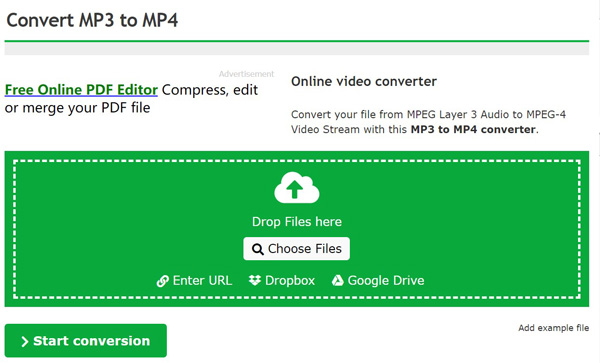
Topp 2: Zamzar
Zamzar er en annen måte å konvertere MP3 til MP4 online gratis. Den kan behandle opptil 5 MP3-filer samtidig. Det vil forbli ønsket lydkvalitet hvis de originale MP3-filene er i god stand. Dessuten kan du bruke denne online-konverteren til å konvertere M4A til MP4 gratis.
Pros
- 1. Last opp MP3-filer fra harddisken eller en URL for en batchkonvertering.
- 2. Støtt omfattende multimediaformater til ønsket MP4-videofiler.
- 3. Send output MP4-filer til e-postadressen din når konverteringen er utført.
Ulemper
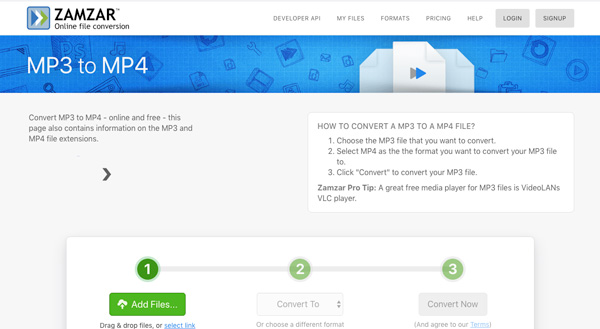
konklusjonen
Artikkelen deler de beste metodene å konverter MP3 til MP4. Online-MP3 til MP4-omformere er selvfølgelig praktiske metoder. Men disse metodene er ikke stabile og krasjer vanligvis. Hvis du bare vil konvertere filformat, er Tipard Video Converter Ultimate det beste alternativet. For å kombinere en MP3-fil og noen bilder til en MP4-video, bør du ta AnyMP4 Video Editor med i betraktningen.







